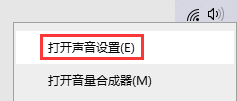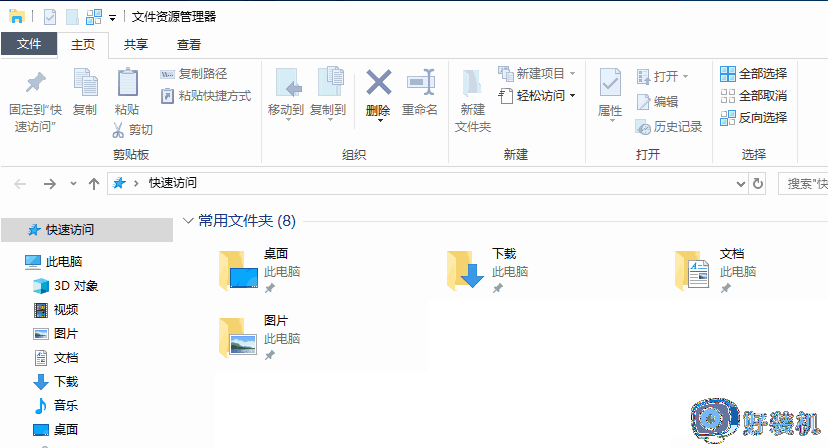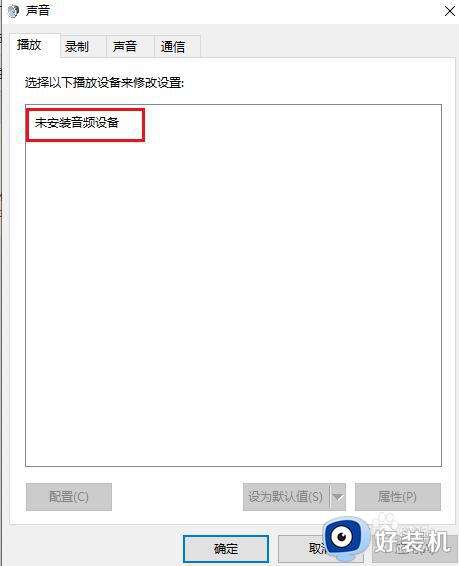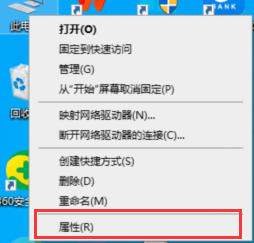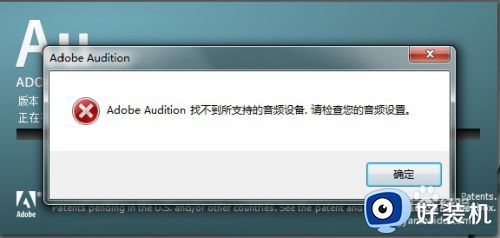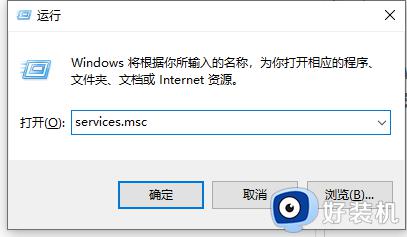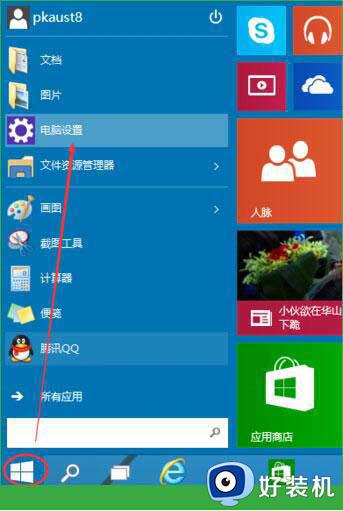win10系统windows音频设备图形隔离占用内存怎么办
时间:2022-04-02 10:01:41作者:xinxin
我们的win10镜像系统在运行过程中,启动的程序都会占用内存过高时往往会导致系统运行出现卡顿的情况,例如近日就有用户发现自己win10系统中的windows音频设备图形隔离占用内存非常高,面对这种情况应该怎么办呢?这里小编就来教大家win10系统windows音频设备图形隔离占用内存解决方法。
推荐下载:win10纯净版64位iso
具体方法:
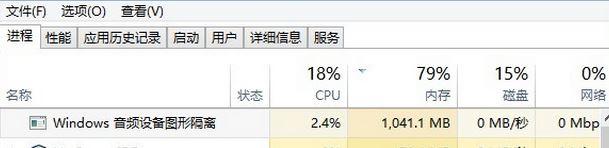
1、首先 在系统右下角打开声音管理器,选择播放设备;
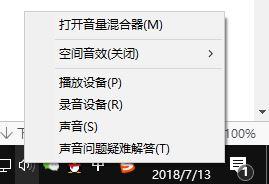
2、根据你是耳机还是扬声器去选择,在对应的音频上单击右键,选择【属性】;
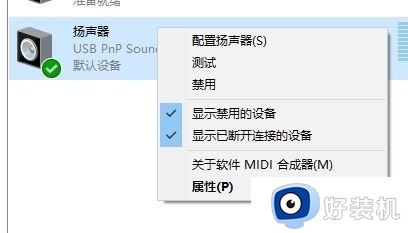
3、然后选择增强功能选项卡,在禁止所有增强功能前打勾,点击确定保存设置即可!
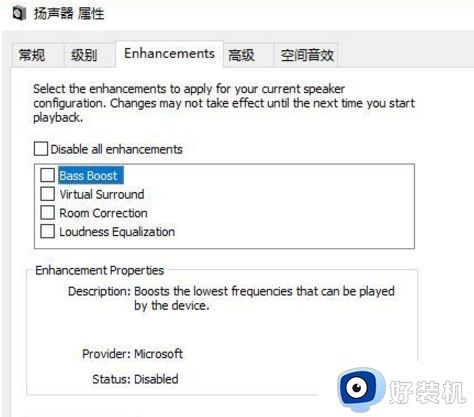
另外有用户反应将自己电脑中的声卡驱动换成了旧版本的驱动进行安装之后同样解决了问题,但是出现了新的问题。就是开不了杜比音效了,可见在win10系统中遇到“ 音频设备图形隔离”服务占用CPU的问题一般是音效问题引起的,总的来说还是系统上的兼容性存在问题吧!
以上就是有关win10系统windows音频设备图形隔离占用内存解决方法了,有出现这种现象的小伙伴不妨根据小编的方法来解决吧,希望能够对大家有所帮助。